Sida loo abuuro, wax ka beddelo, loo tirtiro, oo loo qaabeeyo Notes Sticky gudaha Outlook.com
Gudaha Outlook.com , waxaad u abuuri kartaa qoraallo hawl maalmeedkaaga adiga oo isticmaalaya astaanta Notes Sticky(Sticky Notes) . Qoraalada dhegdheggu(Sticky Notes) waxay kaa caawinayaan dhawr waxyaalood sida abuurista liisaska la qabanayo, qorshaynta mashaariicda, iwm. Waxa kale oo aad ku dari kartaa hawlo muhiim ah Qoraalada Dheefanka ah(Sticky Notes) si aad ugu dhammaystirto waqtigii loogu talagalay.
Maqaalkan, waxaan ku tusi doonaa sida loo abuuro, wax ka beddelo, loo tirtiro, oo loo qaabeeyo Notes Sticky(Sticky Notes) gudaha Outlook.com . Waxaan u sharixi doonaa habka:
- Abuur(Create) , wax ka beddel, oo tirtir Qoraalada (Notes)Dheefanka(Sticky) ah ee Outlook ee shabakada
- U qaabee(Format Sticky) qoraalada dhejiska ah ee Outlook ee shabakada.
Aan aragno sida loo sameeyo taas.
Sida loo abuuro, wax uga beddelo, oo loo tirtiro Notes Sticky gudaha (Sticky)Outlook.com
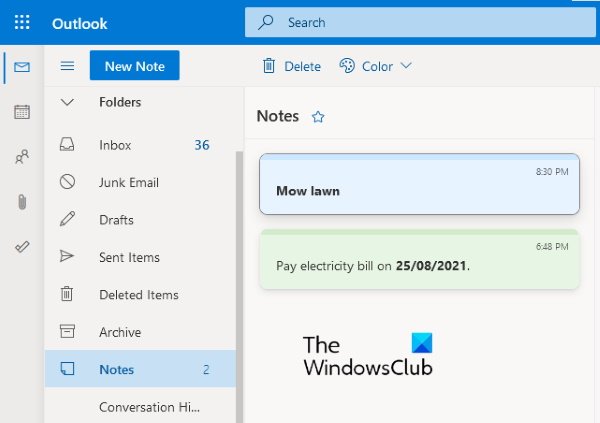
Tilmaamaha hoos ku taxan ayaa kaa caawin doona inaad abuurto, wax ka beddesho, oo aad tirtirto Qoraalada (Notes)Dheefanka(Sticky) leh ee Muuqaalka(Outlook) Shabakadda .(Web)
- Booqo Outlook.com(Visit Outlook.com) oo gal akoonkaaga
- Hoos(Scroll) u dhig shayga bidix oo guji Notes .
- Hadda, dhagsii badhanka Xusuus-qorka Cusub(New Note) ee dhinaca bidix ee sare si aad u abuurto qoraal cusub oo dhejis(Sticky Note) ah .
- Si la mid ah, waxaad ku abuuri kartaa Notes badan oo dhejis(Sticky) ah akoonkaaga Muuqaalka(Outlook) .
- Waxaad tafatir kartaa qoraal kasta oo dhegdheg(Sticky) leh adiga oo ka dooranaya liiska ku jira gal qoraallada. Dhammaan isbeddellada aad sameyso marka aad qoraal tafatireyso si toos ah ayaa loo keydin doonaa.
- Si aad u tirtirto Sticky Note , marka hore, dooro galka Notes ka dibna dhagsii badhanka Delete .
Waxa kale oo aad bedeli kartaa midabka qoraalladaada dhejiska ah. Si aad sidaas u yeelatid, dooro qoraalka midabka aad rabto inaad bedesho, ka bacdi ku dhufo liiska hoos u baxa Midabka(Color) , oo dooro midabka aad dooratay.
Sida loo qaabeeyo Sticky Notes gudaha Outlook.com

Si aad u qaabayso Note Sticky gudaha Outlook.com :
- Marka hore, waa inaad doorataa.
- Markaad doorato qoraal, guddiga tafatirka ayaa ka furmaya dhanka midig halkaas oo aad ka heli doonto tiro door ah oo qaabaynta ah.
- Waxaad samayn kartaa qoraal Xoog(Bold) leh , Italic , iyo Hoosta hoose(Underline) .
- Marka laga reebo taas, dhibcaha rasaasta, garaaca, iyo ku dar fursadaha sawirka sidoo kale waa la heli karaa.
- Waxaad sidoo kale ku dari kartaa sharaxaad sawirada. Taas awgeed, guji sawirka ka dibna dhagsii badhanka Faahfaahinta(Edit Description) Tafatirka.
Sharaxaaddan waxa la soo bandhigi doonaa marka aad dulmarto jiirkaaga sawirka.
Sideen ku helaa Qoraalada Dheefanka ee Muuqaalka(Outlook) ?
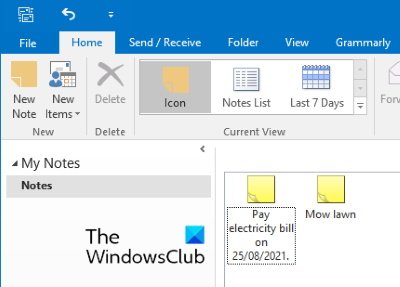
Sida Muuqaalka(Outlook) Shabakadda , Muuqaalka Qoraallada Dheef (Sticky Notes)-(Web) shiidka ayaa sidoo kale laga heli karaa barnaamijka desktop -ka ee Muuqaalka . (Outlook)Tallaabooyinka soo socda ayaa kaa caawin doona inaad hesho, abuurto cusub, oo aad wax ka beddesho qoraallada dhegdhegga(Sticky Notes) ee jira ee ku jira abka desktop -ka ee Muuqaalka . (Outlook)Tilmaamuhu waxoogay ku kala duwanaan karaan noocyada kala duwan ee Microsoft Outlook .
- Bilaw Microsoft Outlook.
- Guji(Click) saddexda dhibcood ee toosan ee dhinaca bidix ee hoose.
- Dooro Qoraalada(Notes) . Tani waxay furi doontaa qaybta Notes Sticky ee Muuqaalka(Outlook) .
Halkan, waxaad samayn kartaa qoraallo cusub oo aad wax ka beddeli kartaa oo tirtiri kartaa kuwa hadda jira. Muuqaalka(Outlook) ayaa sidoo kale ku tusi doona qoraalada aad ku abuurtay Outlook.com . Ka soo horjeedkeedu sidoo kale waa run, tusaale ahaan, qoraallada aad ku abuurto Muuqaalka(Outlook) waxa laga heli karaa Muuqaalka(Outlook) Shabakadda . (Web)Tani waa sababta oo ah labadan barnaamijba waxaa la isku waafajiyay midba midka kale.
Waa maxay sababta qoraalladayda dhejiska ah aanay u shaqaynayn?
Waxa jira sababo badan oo aanay qoraaladaada dhejiska ahi u shaqayn . Mid ka mid ah sababahan waa musuqmaasuqa kaydinta Sticky Notes(Sticky Notes) . Haddii tani dhacdo, waxaa laga yaabaa inaad la kulanto calaamado kala duwan, sida shil ama arrimo qaboojin leh Notes Sticky(Sticky Notes) .
Waa kaas.
Qoraallada la xiriira(Related posts) :
- Sida loo dhejiyo Sticky Note ama Notepad miiska
- Hagaaji qoraalada dhegdhegaysan ee ku dheggan shaashadda wax-soo-saarista qoraallada dhejiska ah(Fix Sticky Notes stuck on the Loading Sticky Notes screen) .
Related posts
Qoraalada dhejiska ah ee ku jira Windows 10: Isticmaal, kaydi, qaabeeyaan, gurmad, soo celi
Stickies: Qoraalada dhejiska dhijitaalka ah ee kumbuyuutarka Windows 10
Qoraalada dhegdhegaysan ee ku dheggan Soo dejinta qoraallada dhegdhegaysan
Sida loo soo kabsado qoraalada dhejiska ah ee si lama filaan ah u tirtiray Windows 10
Sida looga soo dejiyo qoraalada dhejiska ah ee Windows 7 una soo dejiso Windows 11/10
Soo celi farriimaha la tirtiray ee Outlook.com Galka la tirtiray
U beddel NSF una beddel PST adiga oo isticmaalaya NSF una beddel qalabka PST ee bilaashka ah
Ka saar faylka xogta ee Outlook .pst OneDrive gudaha Windows 10
Habbee oo shaqsiyayso khibradaada Outlook.com
Ku hagaaji khaladka ReadableByteStream ee Chrome marka la furayo Outlook.com
Sida loo faaruqiyo Faylka iimaylka Junk ee Muuqaalka
Ka jooji soo-diraha ama la-xidhiidhka dirida iimaylka Gmail ama Outlook.com
Qoraalada dhejiska ee bilaashka ah ee ugu fiican Windows PC
Khaladka Muuqaalka 80041004 isku-dubbaridka kala sarreynta faylkaaga
Sida loo abuuro Kooxda Xiriirka ee Outlook si loogu diro iimaylo tiro badan
Ku habeyn sanduuqa Outlook.com ee agabka kaydi, xaaq, iyo dhaqaaq
Sida loo soo dejiyo ama looga dhoofiyo sanduuqa boostada ee Outlook.com
Sida Loo Isticmaalo Gmail-ka Laga Yimaado Muuqaalka.com
Sida toos loogu turjumo iimaylada Outlook.com
Sida loo gudbiyo iimaylka ama loo joojiyo gudbinta aan la ogolayn gudaha Outlook.com
